Meie eelmises artiklis teatame Rufus 2.0 versiooni vabastamisest. Üks uutest funktsioonidest, mis on saadaval Rufus 2.0 ja kõrgemates versioonides, on võimalus luua mõne hiireklõpsuga Windows To Go draive.
Nagu kõik Windows 8 ja Windows 10 kasutajad tõenäoliselt teavad, tutvustati Windows To Go funktsiooni esmakordselt Windows 8-ga, kuigi kolmanda osapoole lahendusi installiti Windows 7 USB-draivile isegi enne Windowsi 8 vabastamist. Windows To Go'i jaoks võimaldab see funktsioon installida ja käivitada Windows 8 / 8.1 ja Windows 10 USB-draivist.
Kuigi ametlik Windows To Go looja on ainult Enterprise'i väljaandes, on olemas kolmanda osapoole tööriistad, et installida ükskõik milline Windows 7, Windows 8 või Windows 10 versioon USB-draivi.
Nüüd, kui populaarne Rufuse tööriist toetab Windows To Go draivi loomist, näitame selles juhendis, kuidas saate kasutada Rufust Windows To Go draivi loomiseks vaid mõne hiireklõpsuga.
Windows To Go draivi ettevalmistamisel tuleb meeles pidada
# Rufuse Windows To Go funktsioon on saadaval ainult siis, kui kasutate tarkvara Windows 8, Windows 8.1 või Windows 10 versioonides. See tähendab, et vajate Windows 8 / 8.1 või Windows 10 operatsioonisüsteemi, et valmistada Windows To Go draivi kasutades Rufust.
# USB-draivi suurus, mida soovite kasutada Windows To Go draivina, peab olema vähemalt 16 GB. Soovitame kasutada 32 GB võimsusega draivi.
# Soovitame optimaalse jõudluse tagamiseks kasutada Windows To Go sertifitseeritud USB-draivi. Tavalised USB-mälupulgad ei sobi Windowsi installimiseks, mis tähendab, et teie tavalisele USB-mäluseadmele installitud Windows OS on väga aeglasem kui sertifitseeritud draividel.
# Kõiki Windows 8 / 8.1 või Windows 10 väljaandeid toetab Rufus.
# Kui olete Windows 7-s, soovitame teil minna läbi, kuidas Windows 7 USB-draivile WinToUSB tarkvara abil hõlpsasti installida.
Windowsi liikumise ettevalmistamine koos Rufusega
Järgige alltoodud juhiseid, et luua oma Windows To Go draiv Rufus tarkvara abil.
1. samm: Esimene samm on külastada seda Rufuse lehekülge ja alla laadida tarkvara uusim versioon. Kui olete allalaadimislehel, klõpsake kaasaskantava versiooni asemel tavalist Rufust.
2. samm: ühendage oma USB-mäluseade, mida soovite kasutada Windows-i liikumiseks, ja varundage kõik andmed draivist mis tahes muusse asukohta, kuna draiv tuleb täielikult kustutada ja kõik andmed kustutatakse.
3. samm: käivitage Rufus tarkvara arvutis, kus töötab Windows 8 / 8.1 või Windows 10.
4. samm: valige rippmenüüst Device (Seade) USB-draiv.

5. samm. Seejärel valige olemasolevatest kolmest suvandist partitsiooniskeem. Kui kasutate MBR-i partitsiooniskeemiga Windows To Go draivi, valige „MBR-i partitsiooniskeem BIOS-i või UEFI-arvuti jaoks”.
Valige UEFI jaoks GPT partitsiooniskeem ainult siis, kui olete selle kohta kindel.
6. samm: valige failisüsteem NTFS-iga, kuna FAT32-i ei saa kasutada Windows To Go loomiseks. Klastri suuruse sektsiooni saate ohutult vahele jätta.
7. samm: klõpsake käsku Loo käivitatav ketas, kasutades suvandit Sirvige ikooni, et sirvida oma Windowsi ISO-faili ja seejärel valida sama.
8. samm: enne nupule Start vajutamist valige suvand Windows To Go . Kui teie USB-draivil on eemaldatav atribuut, näete järgmist dialoogi.

Hoiatuse saate vahele jätta ja klõpsa nupule Jah, kuid teie Windows To Go draivi toimivus ei pruugi olla nii hea kui Windows To Go sertifitseeritud draivid.
Seejärel näete hoiatust „Teie USB-draiv kustutatakse”. Windowsi installimise alustamiseks klõpsake nuppu OK.
Tarkvara Windows Windows Go draivi ettevalmistamiseks võib kuluda paar tundi. Meie testarvutil, kus töötab Windows 10, võttis Rufus Windows 10 Windows'i draivi ettevalmistamiseks üle 90 minuti.
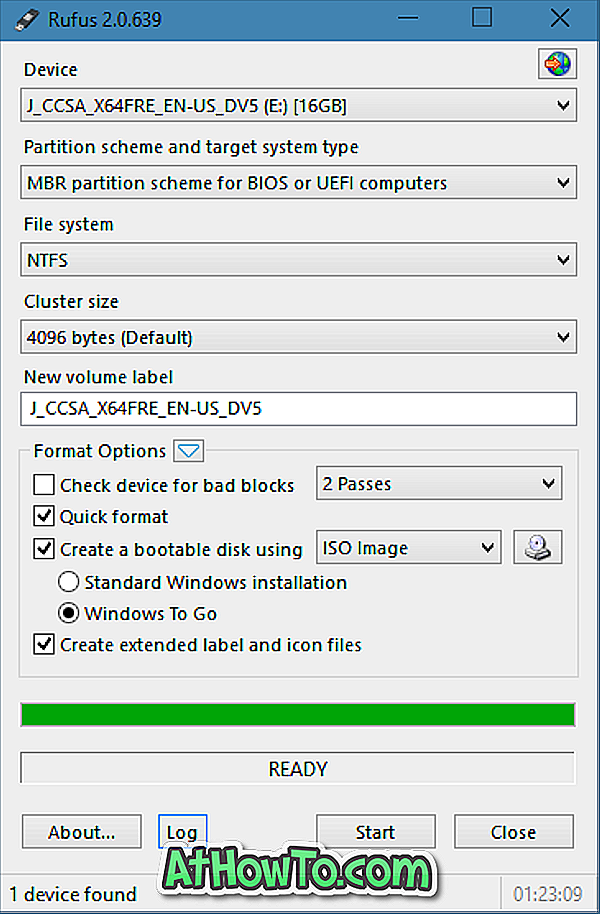
Kui töö on valmis, näete Valmis sõnumit. Nüüd saate taaskäivitada oma arvuti, et testida oma äsja ettevalmistatud draivi Windows To Go. Edu!
Andke meile teada, kui teil on mingeid raskusi juhendi järgimisel või probleemide lahendamisel kommentaaride lahkumisel.






![Windows 7 installimine ilma DVD / USB-draivi kasutamata [meetod 1]](https://athowto.com/img/windows-7-guides/822/installing-windows-7-without-using-dvd-usb-drive.jpg)






